Sådan bruger du blendformer til animerede tegn
Mens du rigger din 3D-modeller. Brug af knogler kan være meget effektive, nogle gange er denne metode bare ikke egnet - og ansigtsudtryk er en af disse gange. I tilfælde som dette vil du opdage, at det kan være mere effektivt at oprette et par blandingsformer end forsøge at gøre vægtkortene fungerer korrekt for hver situation.
Så lad knoglerne være bagved og oplev, hvordan du opretter nogle enkle blandingsformer og brug dem effektivt i dine animationer.
01. Start med den endelige geometri
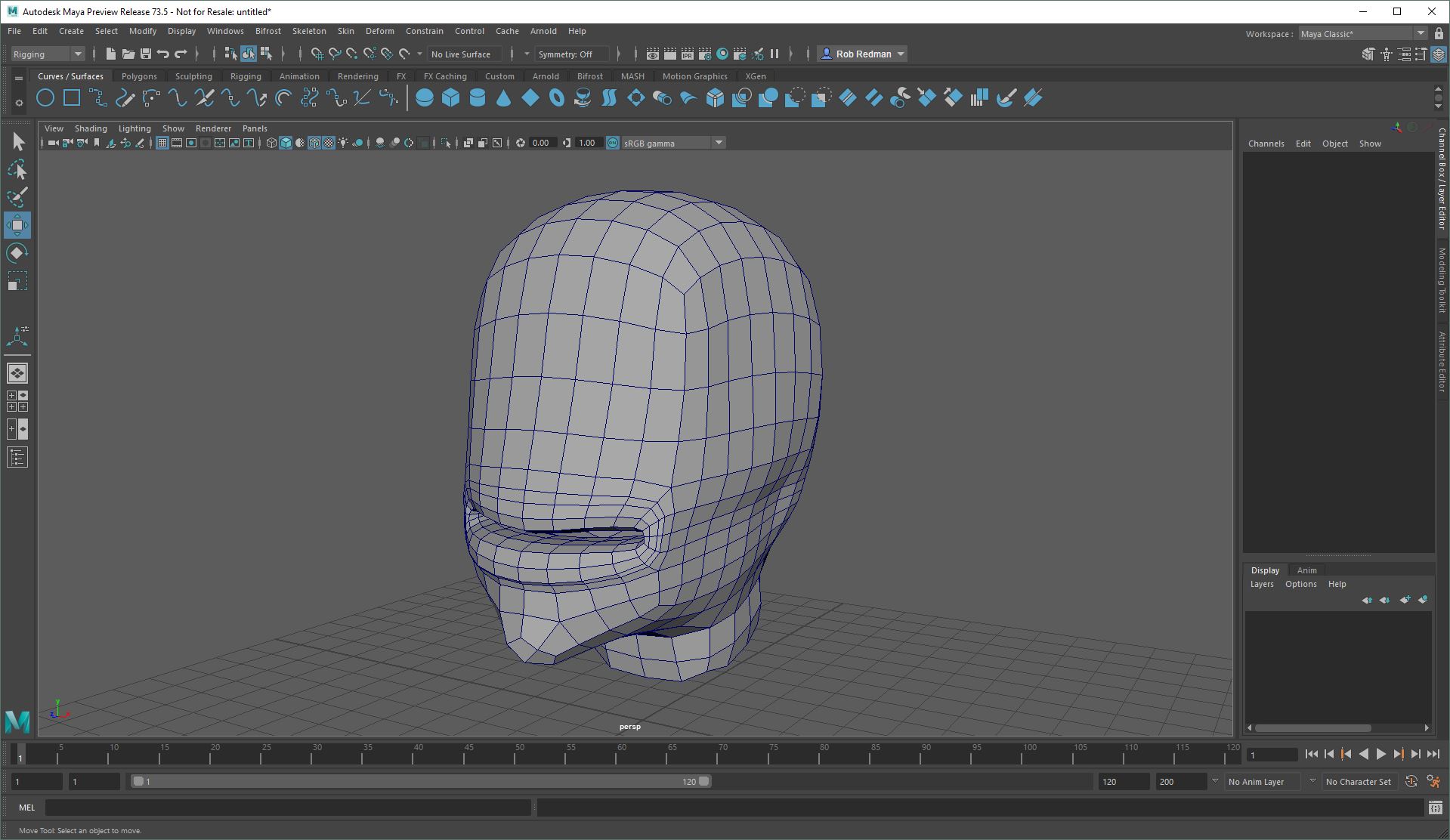
For at begynde med har du brug for dit maske. Du vil have den endelige geometri på plads, før du starter, for at sikre, at dine hjørner i de duplikater, du er ved at gøre det muligt for originalen. Jeg bruger dette forenklede hoved for at hjælpe med at gøre vejledningen nemmere at følge, men du kan bruge den samme metode, uanset hvor kompleks din karakter er.
02. Opret duplikater

Blend former arbejder ved at ændre masken på et duplikat af dit base mesh, så sørg for, at originalen er i standardpositionen, og duplik derefter den ved at trykke på CTRL + D. . Flyt denne kopi til siden, så du bedre kan se og sammenligne de to versioner. Du kan lave så mange af disse duplikater som du har brug for at tage højde for hvert udtryk.
03. Brug bløde valg

Jeg vil ikke gå for meget ind i modelleringssiden af ting her, men det er værd at bemærke, at bløde markeringer fungerer godt for at definere udtryk. I mange tilfælde, der forlader udvælgelsen til volumen, er bedst, da dette hjælper med mundhulrummene, bevæger sig sammen med enhver læbebevægelse, som kan forhindre uhyggelige uheld med overlappende polygoner.
04. Vælg udtryk eller kontroller

Over du kan se, at jeg har skabt en scowling pose. Du kan vælge på ethvert tidspunkt, men det er værd at beslutte sig foran, hvis du vil oprette udtryk eller kontroller. Du kan blande blandingsformer som du animerer, så prøv at tænke på, om du vil have udtryk eller ting som 'Top Lip Curl' eller 'pande lige ned'. Begge er nyttige, men en lille planlægning kan gå langt.
05. Navngiv dine duplikater

For at nævne dine dubletter skal du vælge dem igen, og i attributternes editor skriv et nyt navn i feltet Mesh. Du kan selvfølgelig gøre det til enhver tid, men det er værd at navngive ting op som du arbejder, for at hjælpe i scene management senere. At finde et maske i outliner er så meget lettere, hvis du husker at nævne alt.
06. Opret blandingsformer

For at skabe blandingsformer selv skal du vælge ekspressionsmesh, efterfulgt af basisnettet (som du altid vælger sidst, da det er målet). Derefter gå til Deform-menuen, og klik på feltet ud for at blande form for at åbne indstillingsdialogen.
Standardindstillingerne er fint for dette, men hvis du har en rigget model, skal du gå til fanen Avanceret og bytte automatisk til præ-deformation, så den ikke rodes med dit mesh.
07. Test dem ud

Når du har lavet alle dine blandingsformer, er det tid til at teste dem ud. Åbn mixeren ved at vælge 'Windows & GT; Animationsredaktører og GT; Former 'og du vil se et sæt skydere. Der er to for hvert udtryk.
Når du har øje med dit originale maske, skal du prøve at justere skyderne for at se, hvordan masken tager formerne, enten i fuld eller hvilken som helst procentdel. Bemærk, hvordan de kan arbejde individuelt eller i tandem.
08. Lad det sjove begynde!

Nu begynder det sjovt: Du kommer til at animere. Alt, hvad der er tilbage, er at skrubbe gennem tidslinjen, flytte skyderne efter behov og klikke på cirklen under kolonnen "Key" for at optage keyframes.
Husk, at du kan blande dine blandingsformer - det er virkelig strømmen bag denne metode, da det kan gøre for nogle meget naturlige udseende resultater. Endelig glem ikke, at du kan bruge denne teknik til noget, ikke bare ansigtsudtryk. Det er fantastisk til bilsuspension, fjedre og alle slags ting.
Relaterede artikler:
- Anmeldelse: Marvelous Designer 6
- Prep dit arbejde til 3D-udskrivning: 8 Top Tips
- Zbrush karakter design masterclass
hvordan - Mest populære artikler
Sådan tager du et screenshot på en Mac
hvordan Sep 11, 2025(Billedkredit: Creative Bloq) Hvis du vil fange en hel skærm, et vindue eller bare en valgt del af dit skrivebord, h..
Sådan kitserer du på farten med ShapR3D
hvordan Sep 11, 2025(Billedkredit: adam dewhirst) ShapR3D er et godt værktøj til kitbashing. Det hjælper med at bogstaveligt talt bash..
Sådan tilføjes energi til dine livstegninger
hvordan Sep 11, 2025(Billedkredit: Patrick J Jones) I denne vejledning tegner jeg model Katy for at vise dig, hvordan jeg bruger de kunst..
10 måder at skabe bedre tegn animationer
hvordan Sep 11, 2025Med størrelsen af 3D-industriens voksende år på året er det vigtigere end nogensinde at sikre, at dit arbejde skiller sig ud fra mængden. Uanset dit færdighedsniveau som en 3D-kun..
Easy Posing Techniques til 3D-modeller
hvordan Sep 11, 2025Jeg har været en animationsdirektør i de sidste par år og har arbejdet med mange animatorer, hvilket hjælper dem med at få d..
Sådan laver du og bruger en mahlstick til maleri
hvordan Sep 11, 2025Mahlstick (eller maulstick, som det undertiden er kendt) er et stabiliserende understøtningsværktøj, der anvendes af malere, n..
Forbedre dine koncept kunstfærdigheder i Photoshop
hvordan Sep 11, 2025For denne workshop vil jeg gerne vise dig en rigtig sjov måde at skitsere tegn fra bare din fantasi. Jeg vil vise dig, hvordan d..
Opret en wobbly tekst effekt med JavaScript
hvordan Sep 11, 2025Introduktion til virkninger på tekst og typografi kan tilføje et helt nyt perspektiv til brugererfaring på en h..
Kategorier
- AI & MACHINE LEARNING
- AirPods
- Amazon
- Amazon Alexa & Amazon Echo
- Amazon Alexa & Amazon Echo
- Amazon Fire TV
- Amazon Prime Video
- Android
- Android Telefoner & Tablets
- Android Phones & Tablets
- Android TV
- Apple
- Apple App Store
- Apple HomeKit & Apple HomePod
- Apple Music
- Apple TV
- Apple Watch
- Applikationer Og Web Apps
- Apps & Web Apps
- Audio
- Chromebook & Chrome OS
- Chromebook & Chrome OS
- Chromecast
- Cloud & Internet
- Cloud & Internet
- Cloud Og Internet
- Computer Hardware
- Computer History
- Cord Skæring & Streaming
- Cord Cutting & Streaming
- Discord
- Disney +
- DIY
- Electric Vehicles
- EReaders
- Væsentlige
- Explainers
- Spil
- Generelt
- Gmail
- Google Assistant & Google Nest
- Google Assistant & Google Nest
- Google Chrome
- Google Docs
- Google Drev
- Google Maps
- Google Play Store
- Google Sheets
- Google Slides
- Google TV
- Hardware
- HBO Max
- Hvordan
- Hulu
- Internet Slang & Forkortelser
- IPhone Og IPad
- Fænge
- Linux
- Mac
- Vedligeholdelse Og Optimering
- Microsoft Edge
- Microsoft Excel
- Microsoft Office
- Microsoft Outlook
- Microsoft PowerPoint
- Microsoft Teams
- Microsoft Word
- Mozilla Firefox
- Netflix
- Nintendo Switch
- Paramount +
- PC Gaming
- Peacock
- Fotografi
- Photoshop
- PlayStation
- Privatliv Og Sikkerhed
- Privacy & Security
- Privatliv Og Sikkerhed
- Product Roundups
- Programming
- Raspberry Pi
- Save Your
- Roku
- Safari
- Samsung Telefoner & Tablets
- Samsung Phones & Tablets
- Slack
- Smart Home
- Snapchat
- Social Media
- Space
- Spotify
- Tinder
- Fejlfinding
- TV
- Videospil
- Virtual Reality
- VPN
- Web Browsere
- WiFi & Routere
- WiFi & Routers
- Vinduer
- Windows 10
- Windows 11
- Windows 7
- Xbox
- YouTube & YouTube TV
- YouTube & YouTube TV
- Zoom
- Explainers







